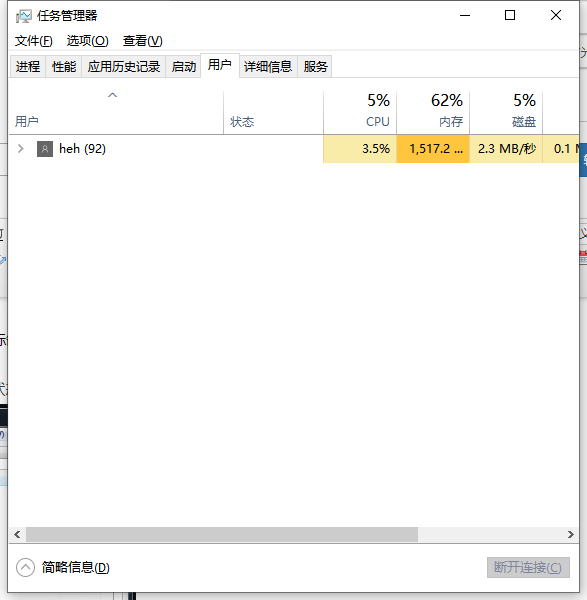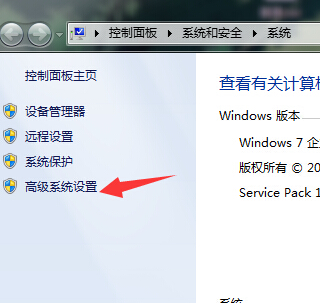WinXP系统开机提示ntldr is missing如何解决?WinXP系统ntldr丢失的解决方法
最近有WinXP系统用户反映,电脑开机提示“ntldr is missing”,导致电脑无法正常开机。这该如何解决呢?ntldr是系统加载程序,它的主要的作用是解析boot.ini文件,然后加载操作系统,这样就能够正常进入操作系统了。所以ntldr丢失了就会导致开机无法正常进入操作系统。下面,我们一起来看看WinXP系统下ntldr丢失的解决方法。

方法/步骤
1.开机,进入CMOS,设置从光盘启动,然后使用PgUp和PgDn将第一启动项设置为CD-ROM。
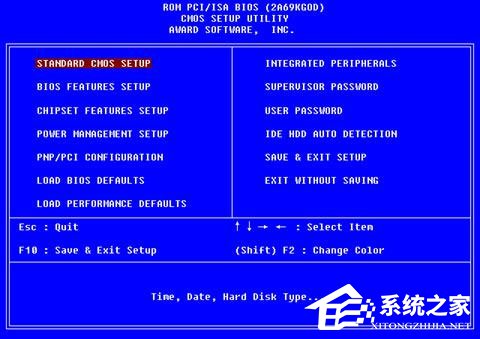

2.将系统光盘插入光驱,重启电脑。当显示到“Press any key to boot from the CD”时,按下任意键选择从光盘启动。
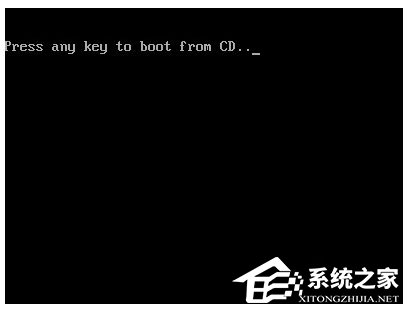
3.当进入到Windows XP安装菜单时,按下“R”键进入故障恢复台,此时要求输入Administrator帐户和密码。键入以下内容。
C:\Windows》Fixboot 按〔Y〕确认
C:\Windows》 \
C:\》ATTRIB-HNTLDR
C:\》ATTRIB-SNTLDR
C:\》ATTRIB-RNTLDR
C:\》ATTRIB-HNTDETECT.COM
C:\》ATTRIB-SNTDETECT.COM
C:\》ATTRIB-RNTDETECT.COM
C:\》COPYX:\I386\NTLDRC: \注:X:是光盘驱动器的代号 下同
C:\》COPYX:\I386\NTDETECT.COM C:\
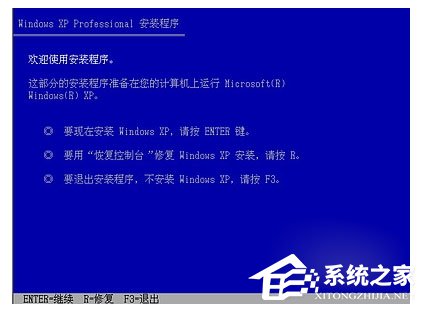

4.完成后取出WinXP光盘及键入〔Exit〕重新启动电脑,在电脑启动过程中进入CMOS,将第一启动项改回硬盘。至止,系统能够正常进入系统桌面啦!

以上就是WinXP系统下ntldr丢失的解决方法,通过以上操作设置后,电脑开机时就不会再提示“ntldr is missing”,系统就可以正常启动了。